Thông tin liên hệ
- 036.686.3943
- admin@nguoicodonvn2008.info

Notepad là trình soạn thảo văn bản nhanh chóng và đơn giản trên Windows trong hơn 30 năm và giờ đây, nó đã có sẵn trong Microsoft Store. Xem, chỉnh sửa và tìm kiếm thông qua các tài liệu plain text và những file mã nguồn có thể thực hiện ngay lập tức.
Bạn có thể cài đặt ứng dụng Windows Notepad từ Microsoft Store lên Windows 10 phiên bản 19541.0 trở lên. Hướng dẫn này sẽ chỉ cho bạn cách cài đặt và gỡ cài đặt ứng dụng Notepad từ Microsoft Store trong Windows 10.
1. Chuyển đến trang tải xuống Windows Notepad trong ứng dụng Microsoft Store.:
https://www.microsoft.com/vi-vn/p/windows-notepad/9msmlrh6lzf3?activetab=pivot:overviewtab
2. Nhấp vào Get hoặc Install.
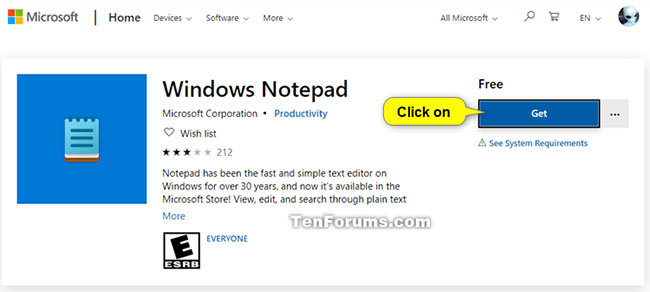
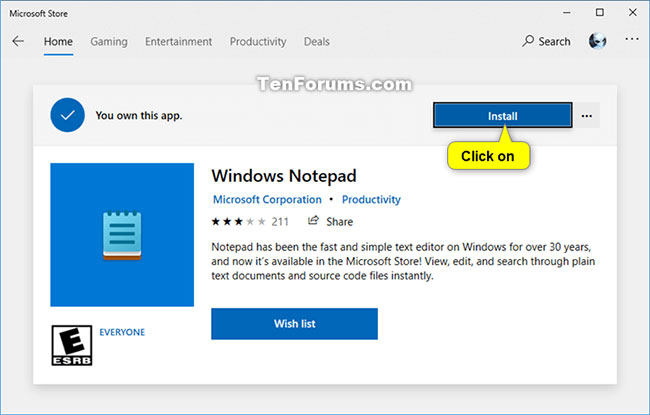
3. Khi Notepad cài đặt xong, bạn có thể chọn Launch (để mở) nếu muốn.
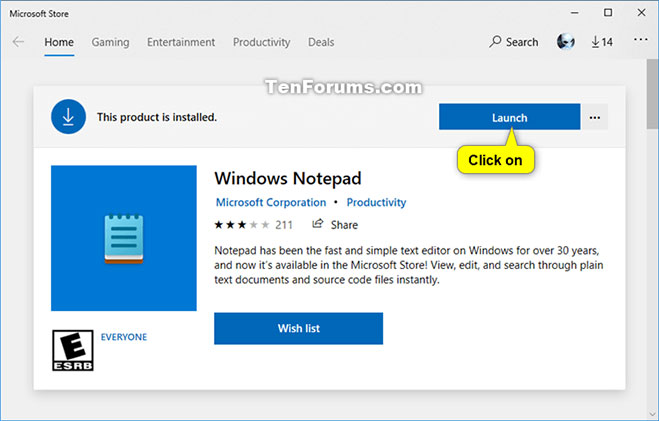
4. Bây giờ, bạn có thể đóng ứng dụng Microsoft Store nếu muốn.
1. Mở Settings và nhấp vào biểu tượng Apps.
2. Nhấp vào App & features ở bên trái, nhấn vào Notepad ở bên phải và kích vào nút Uninstall.
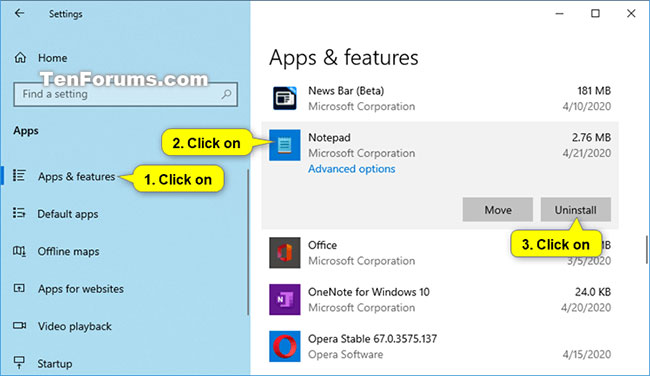
3. Nhấn vào Uninstall để xác nhận.
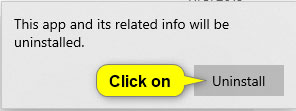
4. Bây giờ, bạn có thể đóng Settings nếu muốn.
1. Mở Command Prompt.
2. Sao chép và dán lệnh bên dưới vào Command Prompt và nhấn Enter.
powershell -command "Get-AppxPackage *Microsoft.WindowsNotepad* | Remove-AppxPackage"
3. Bây giờ, bạn có thể đóng Command Prompt nếu muốn.

1. Mở PowerShell.
2. Sao chép và dán lệnh bên dưới vào PowerShell, rồi nhấn Enter.
Get-AppxPackage *Microsoft.WindowsNotepad* | Remove-AppxPackage
3. Bây giờ, bạn có thể đóng PowerShell nếu muốn.
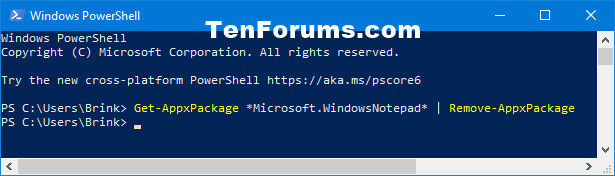
Nguồn tin: Quantrimang.com
Ý kiến bạn đọc
Những tin mới hơn
Những tin cũ hơn
 Những thiết lập Wi-Fi ẩn giúp Internet khách sạn nhanh hơn nhiều
Những thiết lập Wi-Fi ẩn giúp Internet khách sạn nhanh hơn nhiều
 Hàm DATEPART trong SQL Server
Hàm DATEPART trong SQL Server
 Cách xóa bỏ logo trong file PDF rất đơn giản
Cách xóa bỏ logo trong file PDF rất đơn giản
 Cách sửa USB bị hỏng trong Linux
Cách sửa USB bị hỏng trong Linux
 Nguyên nhân pin Chromebook cạn nhanh (và cách khắc phục)
Nguyên nhân pin Chromebook cạn nhanh (và cách khắc phục)
 Cách tạo ảnh GIF từ video quay màn hình trên Snipping Tool
Cách tạo ảnh GIF từ video quay màn hình trên Snipping Tool
 Những bài học thực tế về cuộc sống giúp bạn sống tốt và ý nghĩa hơn
Những bài học thực tế về cuộc sống giúp bạn sống tốt và ý nghĩa hơn
 Cách thiết lập code server dựa trên web trong Linux
Cách thiết lập code server dựa trên web trong Linux
 Cách chặn người khác thay đổi trỏ chuột trong Windows 11
Cách chặn người khác thay đổi trỏ chuột trong Windows 11
 Cách khởi động lại Windows 11 ngay lập tức
Cách khởi động lại Windows 11 ngay lập tức
 Những lá thư chưa gửi
Những lá thư chưa gửi
 Cách chỉnh độ rộng tự động trên Excel
Cách chỉnh độ rộng tự động trên Excel
 Kiểu dữ liệu trong Python: chuỗi, số, list, tuple, set và dictionary
Kiểu dữ liệu trong Python: chuỗi, số, list, tuple, set và dictionary
 Cách giãn dòng trong Word 2016, 2019, 2010, 2007, 2013
Cách giãn dòng trong Word 2016, 2019, 2010, 2007, 2013
 Cách hiển thị My Computer, This PC trên Desktop của Windows 10
Cách hiển thị My Computer, This PC trên Desktop của Windows 10
 8 tính năng Microsoft Office giúp bạn cắt giảm hàng giờ làm việc
8 tính năng Microsoft Office giúp bạn cắt giảm hàng giờ làm việc
 Cách xem mật khẩu Wifi đã lưu trên Windows
Cách xem mật khẩu Wifi đã lưu trên Windows
 Cách kết nối Google Drive với Grok Studio
Cách kết nối Google Drive với Grok Studio
 Việc chuyển sang Google Public DNS trên router và PC giúp cải thiện tốc độ Internet như thế nào?
Việc chuyển sang Google Public DNS trên router và PC giúp cải thiện tốc độ Internet như thế nào?
 Những bản mod thiết yếu giúp Windows 11 trở nên hữu ích hơn
Những bản mod thiết yếu giúp Windows 11 trở nên hữu ích hơn
